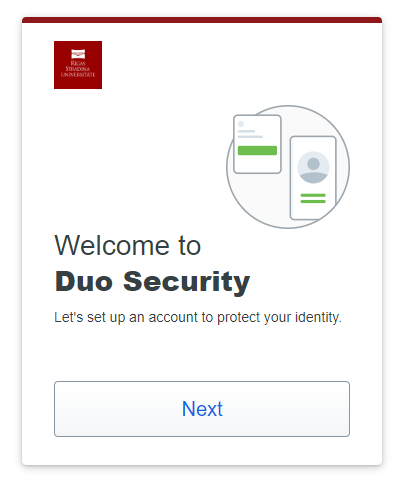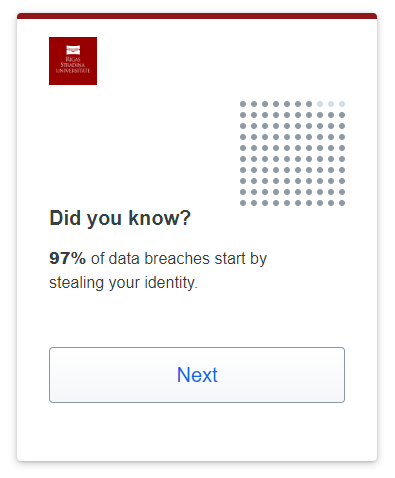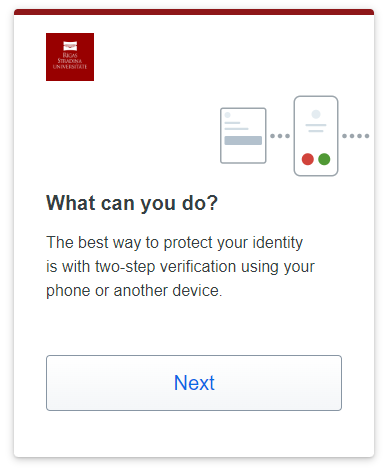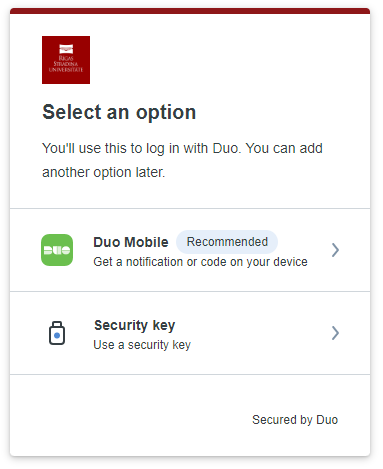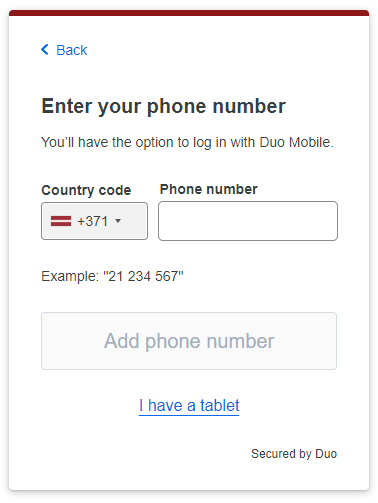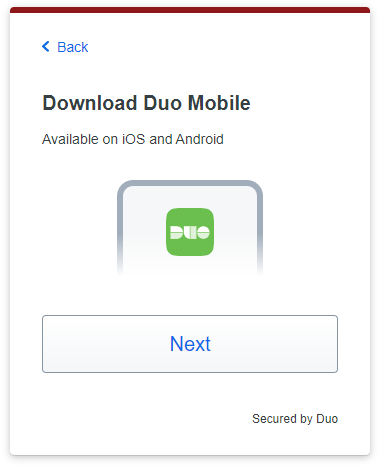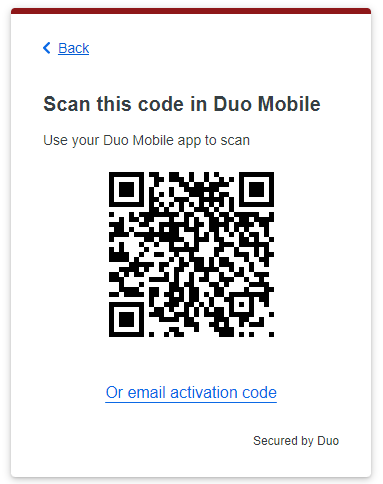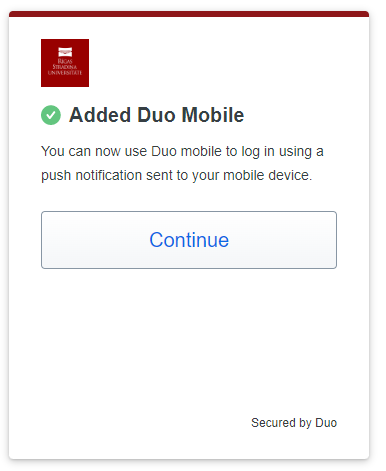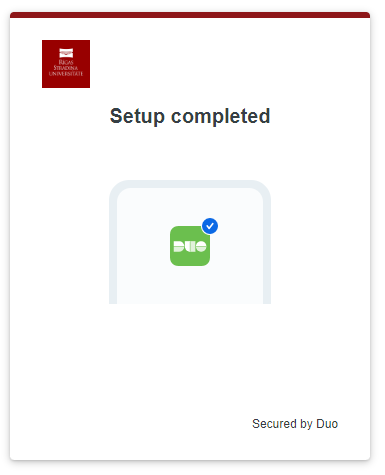Drošības apsvērumu dēļ, nav iespējams ievietot ekrānšāviņus no lietotnes lejupielādēšanas un instalēšanas telefonā.
- Lai uzstādītu savā mobilajā telefonā vai planšetdatorā Duo Mobile lietotni, dodieties uz AppStore vai Google Play "Veikalu" un meklējiet Duo Mobile.
- Lejuplādējiet un instalējiet lietotni, sekojot norādītajiem soļiem
...
Lai reģistrētu savu Duo kontu, spiediet uz saites, izmantojot datoru un sekojiet soļiem:
| 1. | Nospiežot uz saites, atveras |
...
šāds logs |
...
. Spiediet Next, lai sāktu sava konta reģistrāciju. | ||
| 2. | Informatīvs paziņojums, ka 97% ielaušanās gadījumu sākas ar zagtiem piekļuves datiem. Spiediet Next. | |
| 3. | Labākais veids kā pasargāt savu identitāti ir izmantot divu vai vairāku faktoru autentifikāciju, papildus parolei izmantojot arī kādu no savām ierīcēm, kura Jums vienmēr ir pa rokai. Spiediet Next. | |
| 4. | Izvēlaties sev vēlamo autentifikācijas veidu:
Ieteicamais un arī ērtākais lietošanas veids ir Duo Mobile. | |
| 5. | Ja izvēlējāties Duo Mobile, nākošais solis ir telefona numura norādīšana. Ja nevēlaties norādīt savu telefona numuru, varat spiest uz "I have a tablet" - tas darbosies arī uz mobilā telefona. | |
| 6. | Ja iepriekšējā solī izvēlējāties norādīt telefona numuru, apstipriniet, ka tas ir pareizs, spiežot "Yes, it's correct". Nonāksiet pie šī loga. Ja iepriekš izvēlējāties "I have a tablet", uzreiz nonāksiet pie šī loga. Šajā solī nepieciešams lejupielādēt Duo Mobilo |
2. Šajā solī nepieciešams norādīt, ar kāda tipa ierīci apstiprināsiet savu pierakstīšanos RSU sistemām. Šai ierīcei Jums vienmēr ir jābūt blakus, lai pierakstīšanās būtu sekmīga. Visērtāk būtu izmantot viedtālruni, tāpēc klikšķiniet uz Mobile phone. Ņemiet vērā, ka izvēloties viedtālruni, varat iespējot paziņojumu saņemšanu arī viedpulkstenī (ja Jums tāds ir). Spiediet Continue.
3. Tad nepieciešams izvēlēties valsti un ievadīt savu telefona numuru. Lūgums ņemt vērā, ka ir jānorāda tā telefona numurs, uz kura instalēsiet Duo Mobile lietotni. Pēc tam spiediet Conitnue.
4. Tad jānorāda telefona operētājsistēma
...
lietotni, dodieties uz AppStore vai Google Play "Veikalu" un meklējiet Duo Mobile. Kad lietotne Jūsu telefonā instalēta, spiediet |
...
Next. |
...
| 7. | Šajā solī Jums parādās QR kods, kas ir |
...
jāskenē, izmantojot savu telefonu vai planšeti, kurā nupat kā tika instalēts Duo Mobile. |
...
|
...
|
...
|
7.3. Noskenējiet kodu
8. Nākamajā solī izvēlieties vienu no divām opcijām:
8.1. Katru reizi pieslēdzoties, ļaut izvēlēties autentificēšanās iespējas (sms kods?)
vai
8.2. Katru reizi pieslēdzoties, automātiski atsūtīt paziņojuma notifikāciju uz pievienoto ierīci (skatīt augstāk ierīci, pie kuras uzrakstīt Just added)
Tad klikšķiniet uz Finish Enrollment
9. Nākamajā solī jāuzrādās paziņojumam, ka reģistrācija noritējusi veiksmīgi un, ka divu faktoru autentifikācija ir aktivizēta
...
| ||
| 8. | Pēc QR koda skenēšanas parādīsies paziņojums par veiksmīgu konta pievienošanu. Spiediet Continue. | |
| 9. | DUO ir veiksmīgi pieslēgts. Varat aizvērt pārlūka logu. Ņemiet vērā, ka pēc veiksmīgas reģistrācijas var paiet laiks līdz DUO tiks prasīt pie ielogošanās RSU sistēmās. |